
毎月、サーバ代金を支払ってるにも関わらずあんまり更新頻度が高くないこのブログ。
久々にログインしようとしたところ、「このサイトで重大なエラーが発生しました。」とやらで停止していた。気づいたのが夜中だったので、どうしようかちょっと悩んで対応することに。
デバッグログの確認
何はともあれ、重大なエラーとやらの原因が分からないと解決策が定まらないのでデバッグログを確認する。
デバッグログを出力する設定
FTPでサーバにアクセスして、wp-config.phpというファイルを直接編集する。
下の方に以下の行があるので
define('WP_DEBUG', false);
これを↓に書き換える。
define('WP_DEBUG', true);
define('WP_DEBUG_LOG', true);
書き換えたら保存する。
デバッグログの確認
wp-config.phpの書き換えが終わったら再度wordpressにアクセスしてみると、画面にエラーログが表示される。もしくはwp-contentフォルダ内にdebug.logが生成されるのでそれを開く。
デバッグログの例。
Warning: require(/home/users/x/boo.jp-shiny-usa-xxxx/web/yuguchan.com/wp-content/plugins/backwpup/vendor/composer/../amphp/amp/lib/functions.php): Failed to open stream: No such file or directory in /home/users/x/boo.jp-shiny-usa-xxxx/web/yuguchan.com/wp-content/plugins/backwpup/vendor/composer/autoload_real.php on line 59
Fatal error: Uncaught Error: Failed opening required '/home/users/x/boo.jp-shiny-usa-xxxx/web/yuguchan.com/wp-content/plugins/backwpup/vendor/composer/../amphp/amp/lib/functions.php'今回の場合、backwpupというプラグインが関係してそうなログが見つかったのでそれを停止させてみる。
ログは確認出来たので、忘れずにwp-config.phpを元の状態に戻すこと。
プラグインの停止
FTPでサーバにアクセスして、wp-content/pluginsフォルダに移動する。
デバッグログで見つけたbackwpupのフォルダ名を変更することでプラグインを停止させることが出来る。今回はフォルダ名の頭に00を付与した。

フォルダ名の変更後、再度wordpressにアクセスするとログイン画面が表示されれば復旧完了。ログインしてダッシュボードが開いたところで安堵。
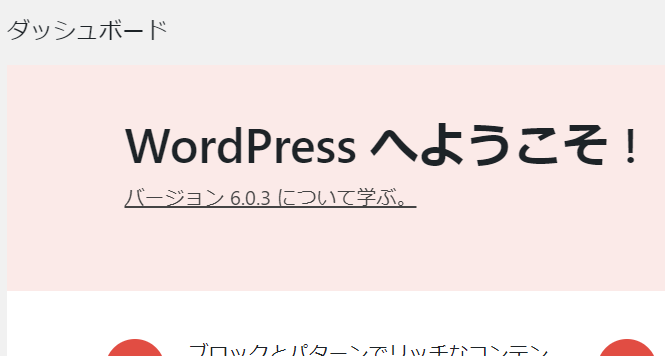
エラーが出たプラグインを使い続けるのは怖いので代替プラグインを探さなければ。
コメント